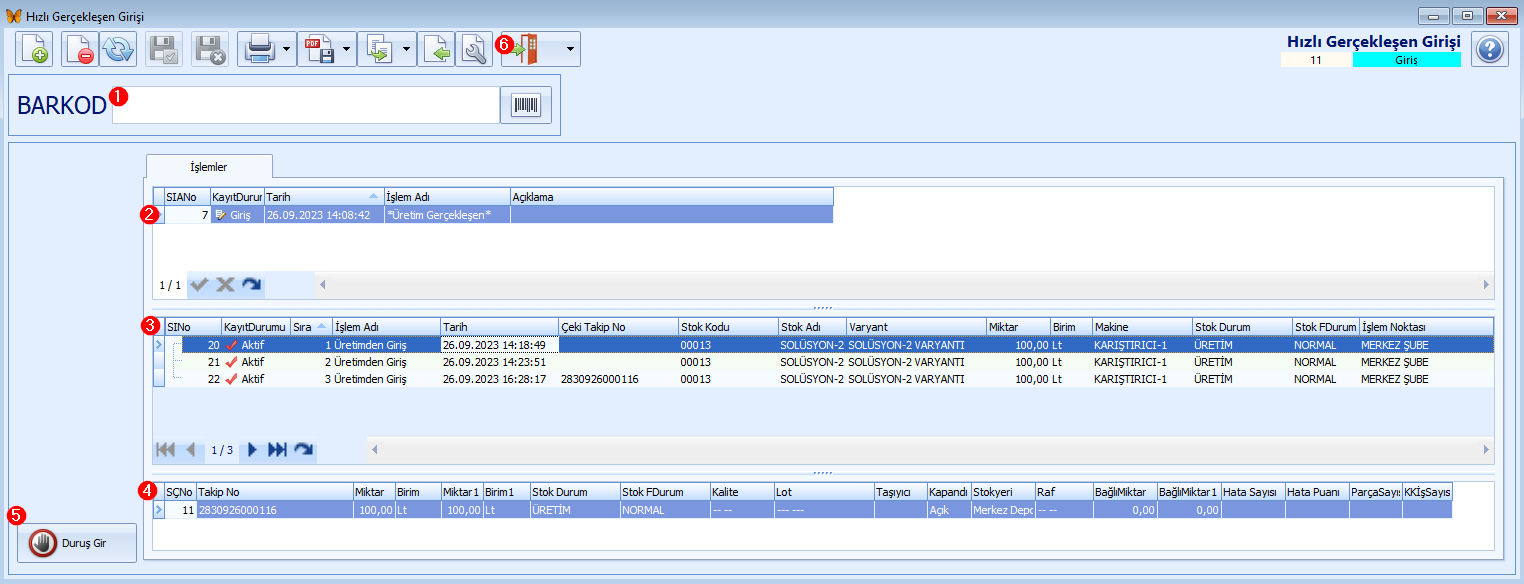|
Üretim gerçekleşen girişinin sadece ek olarak alınabildiği lisanslar: |
 |
|
Üretim işlemleri ile ilgili Netsim_akademi'deki eğitim video serisini izleyebilirsiniz! |
|
 |
Üretim işlemleri için ÜRETİM-Soru Cevap'a bakabilirsiniz. |
|
Barkod okutularak üretim çalışması yapılır.
İş istasyonu vardiya kayıtları penceresinde iş emrine ait üretim çalışması başlatılmış ise burada devam edilir ya da yeni üretim çalışması başlatılır.
(1) Sistemde iş emri üretimine tanımlanmış olan barkod formatı bu alanda girilir.
![]() Bu pencerede barkod ile işlem yapılabilmesi için öncesinde aşağıda belirtilmiş olan ayar yapılmış olması gerekir.
Bu pencerede barkod ile işlem yapılabilmesi için öncesinde aşağıda belirtilmiş olan ayar yapılmış olması gerekir.
Barkod kullanımı için sistemde ayar yapılması gerekir. TANIMLAR modülündeki Terminal Tanımları işlem penceresinde aktif olarak kullanılan terminale çift tıklanır. Aktif olarak kullanımda olan terminal koyu renk ile gösterilir. Terminal kaydına çift tıklanarak açılır.
Terminal kayıt penceresinde Barkod sekmesinde Barkod Formatı alanındaki butona (1) tıklanarak açılan pencerede ÜP İş Emri No alanında (2) barkod bölümü (örn: 260) numarası yazılır. Tamam butonuna (3) tıklanır. 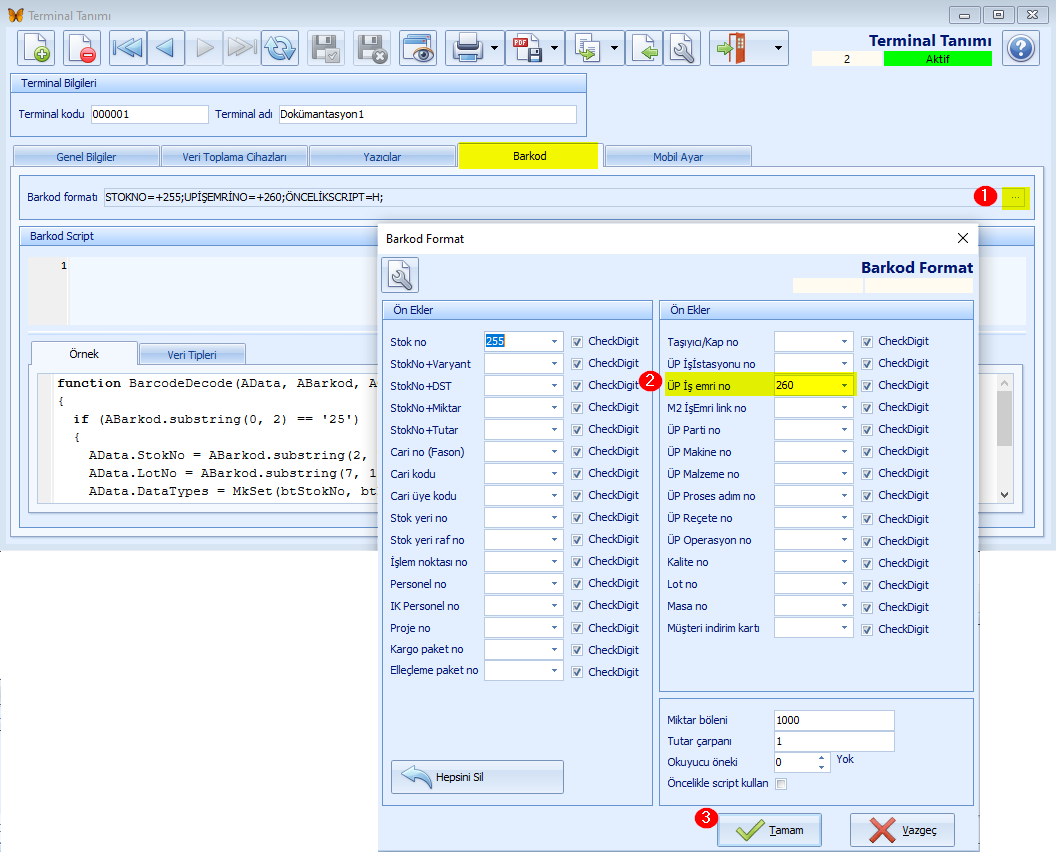
|
Barkod ayarında iş emri girişi için tanımlanan 260 numarası, arkasından standart olarak 000 (üç sıfır), iş emri no ve standart olarak 0 (tek sıfır) yazılır.
Klavyeden enter tuşuna basılır.
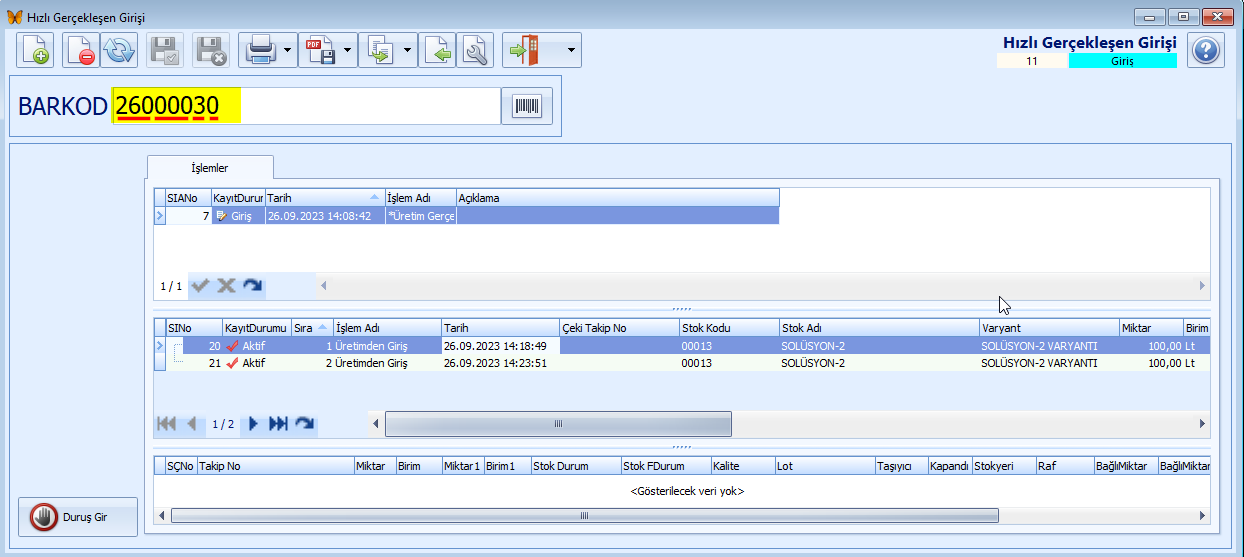
Enter tuşuna basıldığında üretim işlemi yapılan pencere açılır. Buradaki bilgiler TANIMLAR > Üretim Yönetimi Tanımları > Veri Giriş Tanımlarındaki kayıttaki Seçenekler 1 ve Seçeneler 2 sekmelerinde yapılan ayardan gelmektedir. Çeki takip no alanındaki ... (üç nokta) butonuna tıklanarak numara verilir.
Üretim yapılan miktar (1) girilerek Tamam (2) butonuna tıklanır.
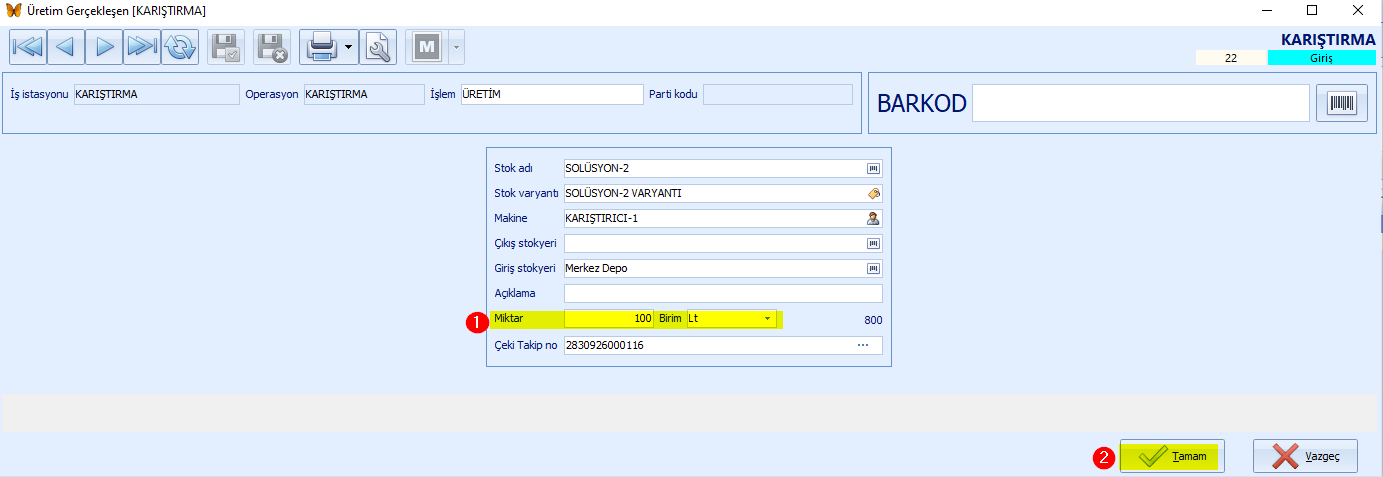
(2) İş emrine ait gerçekleşen üretim kaydı listelenir.
(3) Gerçekleşen üretime ait girilmiş olan üretim miktarları listelenir.
(4) Üretime ait çeki/seri no kaydı bulunur.
(5) Duruş gir butonuna tıklanarak üretim esnasında makine planlı ya da plansız duruş yapmış ise seçilir ve duruş girilir.
Duruş gir butonu ile işlem yapılabilmesi içinöncesinde aşağıdaki tanımlamalar yapılmalıdır.
➢Duruş tanımı yapılır. TANIMLAR>Üretim Yönetimi Tanımları>Duruş Nedeni Tanımları penceresinde duruş tanımı yapılır.
➢Makineye duruş tanımı yapılır. TANIMLAR>Üretim Yönetimi Tanımları>Makine Tanımları kaydı içinde Duruş Tanımı seçilir.
(6) İşlem sonrasında kayıt durumu Onaylandı yapılır. Vardiya kapatılması ile kayıt durumu Tamamlandı olarak değişir. Vardiya kapatma işlemi İş İstasyonu Vardiya Kayıtları işlem penceresinde yapılmaktadır.